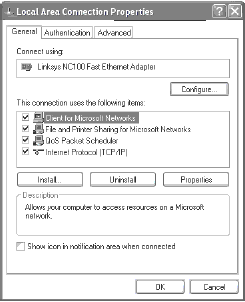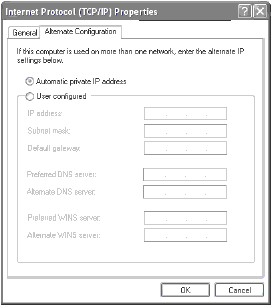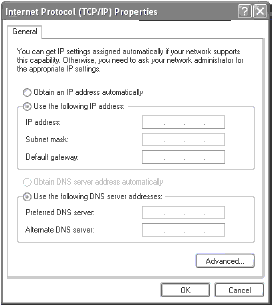|
Добрый день! Я записывалась на курс "Системное администрирование" в апреле, цена была 1 рубль. Пройти не смогла по причине декретного отпуска, зашла на обучение, сдала несколько экзаменов и только сейчас увидела стоимость 9900 рублей. Скажите пожалуйста как я буду обучаться и по поводу оплаты. Спасибо! |
Протокол TCP/IP и другие протоколы
TCP/IP-адресация в Windows XP Professional
Самым обычным способом установки связи между устройствами в операционной системе Windows XP Professional является TCP/IP-адресация. Она широко применяется не только для локальных сетей, но и для интернет-связи. В этом разделе мы расскажем о том, как настроить TCP/IP-адресацию и управлять ею.
Обновление
В операционной системе Windows XP Professional протокол TCP/IP инсталлируется по умолчанию. Однако если проводится обновление до Windows XP Professional другой версии Windows, то Windows XP Professional сначала определяет, какой протокол уже имеется, а затем автоматически инсталлирует протоколы, с которыми вы работаете.
Если используются протоколы TCP/IP другого разработчика, то Windows XP Professional удаляет их и заменяет своей версией. Если протокол другой фирмы-разработчика предлагает большие возможности по сравнению с Windows XP Professional, то нужно заново проинсталлировать его.
При инсталляции протокола TCP/IP необходимо проделать следующие шаги.
- В Control Panel (Панель управления) выберите пункт Network and Internet Connections (Сетевые подключения).
- В Network and Internet Connections (Сетевые подключения) выберите Network Connections (Подключение по локальной сети).
- В Network Connections (Подключение по локальной сети) щелкните правой кнопкой мыши на локальной сети, в которую нужно внести изменения.
- Выберите пункт Properties (Свойства), щелкните на вкладке General (см. рис. 3.13) и затем щелкните на Add (Добавить).
- В окне выбора сетевого протокола вы сможете выбрать из списка имеющихся в Windows XP Professional протоколов. Если же нужно проинсталлировать протокол другой фирмы-разработчика, нажмите кнопку Have Disk (Установить с диска).
- Щелкните на ОК для окончания инсталляции.
- Для завершения процесса инсталляции Windows XP Professional следует перезагрузить.
Присвоение IP-адреса
Для выполнения задачи по выдаче IP-адресов в системе Windows XP Professional существует четыре способа.
- Протокол динамической конфигурации хоста (Dynamic Host Configuration Protocol). Наиболее распространенным способом присвоения IP-адресов (заданным по умолчанию в Windows XP Professional) является DHCP, автоматически назначающий IP-адреса для клиентов сетей с одним или более DHCP-серверами.
- Автоматическое назначение частных IP-адресов (Automatic Private IP Addressing). Этот способ автоматически приписывает IP-адреса клиентам подсети, существующей в единственном числе без DHCP-сервера. Когда клиенты обмениваются данными с другими клиентами внутри своей локальной сети, компьютеры, использующие IP-адреса, выданные APIPA, могут устанавливать связь только с машинами, также имеющими адреса, назначенные APIPA.
- Назначение статических IP-адресов (Static IP addressing). Этот способ позволяет вручную конфигурировать IP-адрес. Вы можете воспользоваться им, когда DHCP и APIPA недоступны (например, при использовании ICS). Слабым местом этого метода является повышенная вероятность появления ошибок, что при работе в больших организациях представляет собой большую проблему.
- Назначение альтернативных IP-адресов (Alternate IP addressing). Эта новинка в Windows XP Professional позволяет одному и тому же интерфейсу использовать два IP-адреса, по одному в каждый текущий момент времени. Это находит применение в ситуациях, когда IP-адрес не может быть получен (ни автоматически, ни с помощью ручной конфигурации) и нужен запасной вариант. Альтернативная IP-адресация нужна удаленным клиентам, которые устанавливают соединение с LAN или ISP из дома.
Конфигурация TCP/IP-соединения
При установке соединения с интернетом или локальной сетью возможно, что вам потребуется конфигурировать TCP/IP. Сначала мы дадим общее представление об этом процессе, а позже разберемся с некоторыми тонкостями.
Для получения доступа к инструменту, который позволяет создавать конфигурацию этого соединения, проделайте следующие шаги.
- В панели управления выберите Network and Internet Connections (Сетевые подключения).
- В окне Network and Internet Connections (Сетевые подключения) выберите Network Connections (Подключение по локальной сети).
- В окне Network Connections (Подключение по локальной сети) щелкните правой кнопкой мыши на LAN, где нужно произвести изменения, и выберите Properties (Свойства).
- Щелкните на вкладке Networking (Работа в сети) и выберите Internet Protocol (TCP/IP).
- Щелкните на Properties (Свойства).
Результат показан на рис. 3.14.
В окне Properties (Свойства) заполните следующие поля.
- IP address (IP-адрес). Это поле, в котором вводится IP-адрес. IP-адрес, как уже упоминалось ранее, должен быть уникальным для каждой машины в сети. У двух машин не должно быть одинаковых IP-адресов. Если нужно получить доступ в интернет с помощью ISP, выберите опцию Obtain IP address automatically (Получить IP-адрес автоматически), так как, если вы решили не оплачивать постоянный (статический) IP-адрес, полученный у своего провайдера, то IP-адрес будет назначаться динамически.
- DNS server address (Адрес DNS-сервера). Это окно позволяет выбирать место расположения DNS-сервера. Оно показывает места, куда вводятся предпочтительный и альтернативный адреса. Как и при выборе IP-адреса, здесь все зависит от сети. Если локальная сеть или интернет-провайдер используют DHCP, то DNS-адрес автоматически сообщается системе Windows XP Professional при установке соединения. В этом случае следует выбрать опцию Obtain DNS server address automatically (Получить адрес DNS-адрес автоматически). Если адрес должен присваиваться вручную, то выберите опцию Use the following DNS server address (Использовать следующие адреса DNS-сервера) и введите первичный и вторичный DNS-адреса.